Tuy việc sử dụng dữ liệu Internet trên PC không phổ biến như điện thoại di động nhưng không có nghĩa là bạn không cần quan tâm đến điều đó. Bạn cần đảm bảo chỉ sử dụng dữ liệu cho những tác vụ bạn cần và không nên để Windows lãng phí nó. Thực tế, Windows 10 có rất nhiều tác vụ gây lãng phí băng thông của bạn. Bạn có thể xem số lượng dữ liệu mà Windows đã sử dụng với dụng cụ đo được tích hợp trong Windows nhưng không thể xóa dữ liệu đã lãng phí. Dưới đây, chúng tôi sẽ hướng dẫn bạn cách thiết lập lại dữ liệu trong Windows 10.
Đầu tiên, bạn cần mở Settings và truy cập Network & Internet. Nhấp chọn tab Data Usage ở phía bên trái để xem số lượng dữ liệu bạn đã sử dụng trong 30 ngày gần nhất, kể cả mạng có dây và không dây. Bạn có thể nhấp chọn View usage details để xem cụ thể mỗi ứng dụng dùng hết bao nhiêu dữ liệu. Nếu gói dữ liệu được thiết lập lại vào một ngày cụ thể của mỗi tháng, việc xóa nó sẽ giúp bạn thấy rõ hơn về dung lượng còn lại. Dĩ nhiên bạn có thể xóa dữ liệu theo cách thủ công qua chế độ Safe Mode, tuy nhiên ở đây, chúng ta sẽ sử dụng cách đơn giản hơn rất nhiều – đó là sử dụng tiện ích Reset Data Usage. Bạn chỉ cần cài đặt nó từ trang chủ và khi mở tiện ích, bạn sẽ thấy nút Reset Data Usage. Nhấp chọn nó và tất cả dữ liệu sử dụng của bạn sẽ được thiết lập lại về con số 0. Tải Reset Data Usage
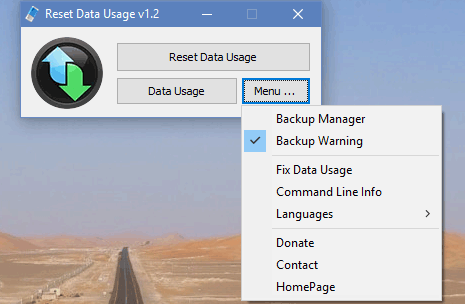
Nếu bạn muốn sao lưu dữ liệu hiện tại trước, hãy truy cập Menu > Backup Manager. Thao tác này sẽ cho phép bạn tạo bản sao lưu để không quên số lượng dữ liệu đã được sử dụng trong tháng trước. Bạn thường sử dụng hết bao nhiêu dữ liệu trong 30 ngày trước khi xóa nó? Hãy cho chúng tôi biết bằng cách comment bên dưới nhé!
Đầu tiên, bạn cần mở Settings và truy cập Network & Internet. Nhấp chọn tab Data Usage ở phía bên trái để xem số lượng dữ liệu bạn đã sử dụng trong 30 ngày gần nhất, kể cả mạng có dây và không dây. Bạn có thể nhấp chọn View usage details để xem cụ thể mỗi ứng dụng dùng hết bao nhiêu dữ liệu. Nếu gói dữ liệu được thiết lập lại vào một ngày cụ thể của mỗi tháng, việc xóa nó sẽ giúp bạn thấy rõ hơn về dung lượng còn lại. Dĩ nhiên bạn có thể xóa dữ liệu theo cách thủ công qua chế độ Safe Mode, tuy nhiên ở đây, chúng ta sẽ sử dụng cách đơn giản hơn rất nhiều – đó là sử dụng tiện ích Reset Data Usage. Bạn chỉ cần cài đặt nó từ trang chủ và khi mở tiện ích, bạn sẽ thấy nút Reset Data Usage. Nhấp chọn nó và tất cả dữ liệu sử dụng của bạn sẽ được thiết lập lại về con số 0. Tải Reset Data Usage
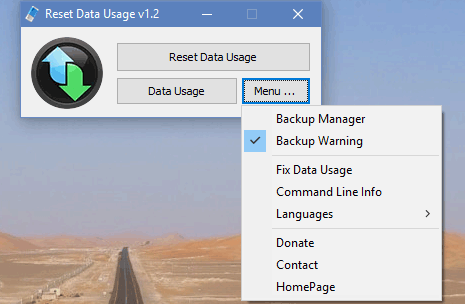
Nếu bạn muốn sao lưu dữ liệu hiện tại trước, hãy truy cập Menu > Backup Manager. Thao tác này sẽ cho phép bạn tạo bản sao lưu để không quên số lượng dữ liệu đã được sử dụng trong tháng trước. Bạn thường sử dụng hết bao nhiêu dữ liệu trong 30 ngày trước khi xóa nó? Hãy cho chúng tôi biết bằng cách comment bên dưới nhé!


